尽管大家使用win7很长一段时间了,还是会有一些操作大家不太懂。比如w7怎么调麦,可能有很多用户不知道怎么操作。那么w7怎么调麦呢?不懂调的话,当我们麦太小声对方就无法听到
尽管大家使用win7很长一段时间了,还是会有一些操作大家不太懂。比如w7怎么调麦,可能有很多用户不知道怎么操作。那么w7怎么调麦呢?不懂调的话,当我们麦太小声对方就无法听到,下面我们就一起来看看w7系统怎么设置麦。
win7设置麦步骤:
1、我们打开电脑在左下角的开始中找到控制面板,然后在控制面板右上角查看方式选择大图标,在里面找到声音。
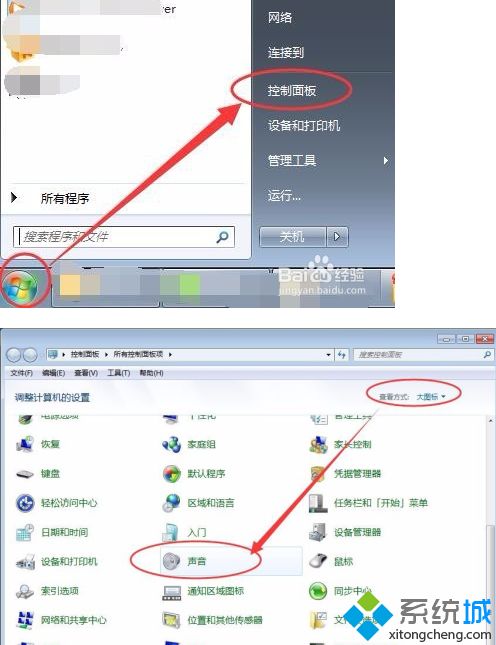
2、又或者你可以直接在电脑右下角的音量键处右击,然后会跳出来一个对话框,选择‘录音设备’。在这里也是可以打开的。

3、然后我们在声音中的录制里面可以找到麦克风,点击麦克风后,下面的属性就会呈现出来,我们点击属性。

4、在麦克风的属性中,我们看到第一个常规里面的属性,显示的是这个设备正常运转。
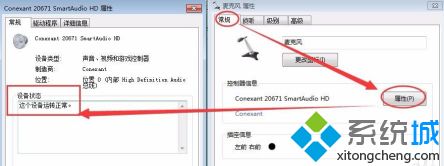
5、在级别里面,我们可以看到麦克风的音量大小还有分贝的加强。这里都是可以调节的。
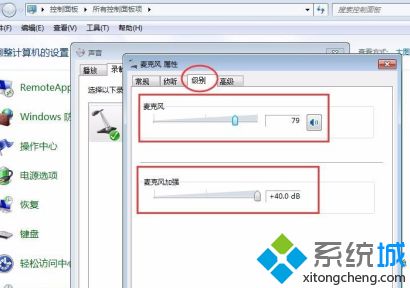
6、但是要注意的是,有些电脑键盘顶部一排按键有这个麦克风的开关按钮,点击开启或者关闭后,电脑上面就会显示。而且音量的标志也会变化。
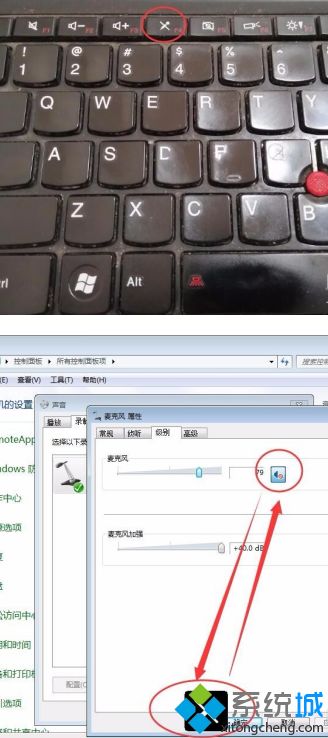
7、在高级里面,你可以根据自己的音质要求或者通道等多少位进行选择,全部设置好后,选择应用,然后确定就完成了设置。
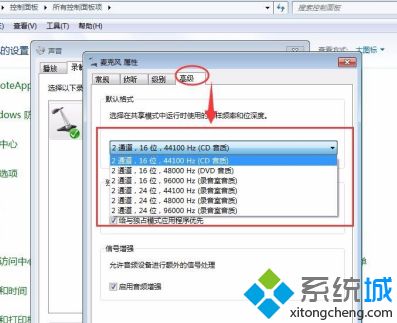
以上就是设置w7调麦的方法,有需要调麦的用户可以根据以上步骤来操作,希望可以帮到大家。
